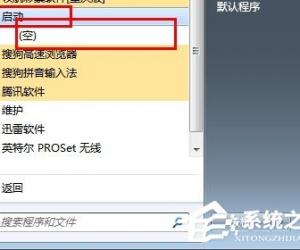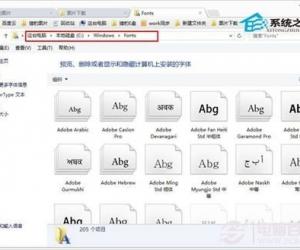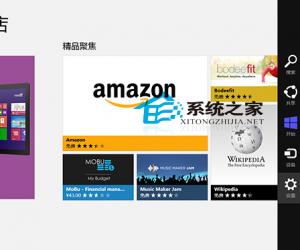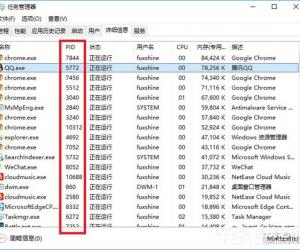wireshark抓包数据怎么看?wireshark数据分析教程
发布时间:2020-07-27 16:28:43作者:知识屋
对于软件技术人员来说,对wireshark都很熟悉。因为它可以用来抓取各种网络的封包,并且将它们的信息详细地展示出来。不过,使用wireshark的人,得对网络协议有一定的了解,不然会看不懂wireshark抓包数据。
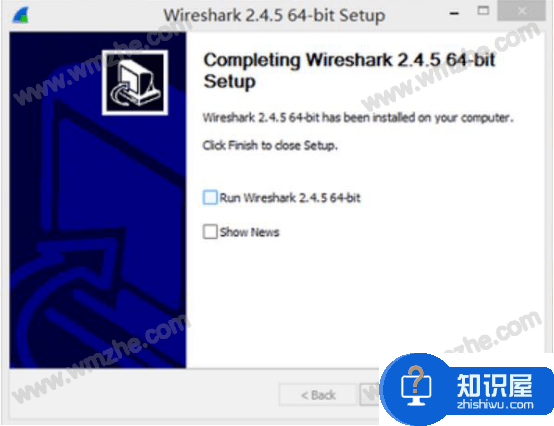
那么,wireshark抓包数据怎么看?本文来具体讲解wireshark抓包数据的查看、分析方法,帮助大家更清楚了解自己的网络数据是否出现了问题。
wireshark数据分析教程
1.首先,我们进入wireshark的向导界面。在网卡列表中选择需要抓包的网卡,再点击“Start”按钮,wireshark便开始执行对该网卡抓包数据的指令。
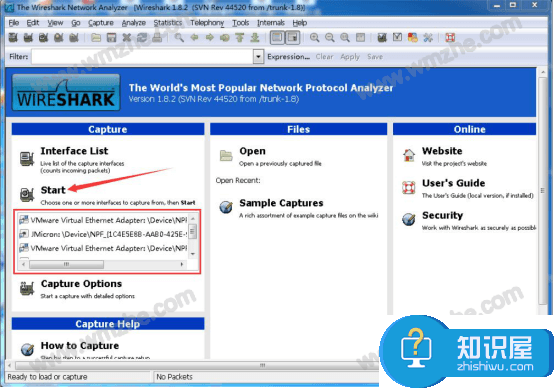
2.然后,进入wireshark的主界面。我们先对照下图来熟悉wireshark窗口的内容构成。我们在看wireshark抓包数据的时候,主要是看“封包列表”和“封包详细信息”这两项数据。
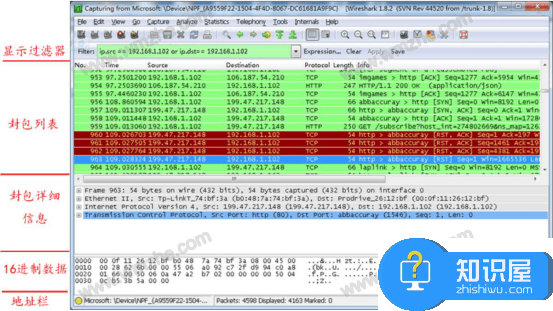
3.要看懂wireshark抓包数据,还得了解数据包顶部标题栏到底代表什么。No.是数据包的标号;Time是wireshark抓包的用时;Source是IP来源;Destination是目的IP;Protocol是协议;Length是数据包的长度;Info是数据包信息。

4.当我们在封包列表中任意点击一项数据包的时候,它的颜色显示会跟其他的不一样。而且还会展示该数据包的详细信息,如下图所示。
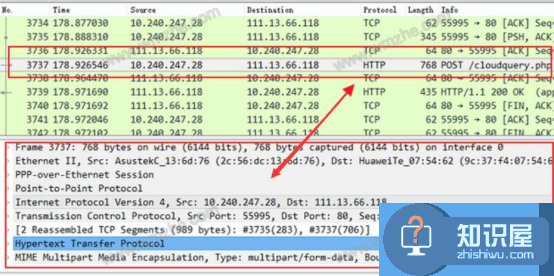
5.接下来,跟大家说说怎么看wireshark抓包数据的详细信息。在上图中就可以看到每一项信息的左侧都会有一个“>”符号。当点击它的时候,就会具体展示该信息项的信息了。比如说“Frame”,它是数据包的物理层,可以从中看到帧数、封装类型等等。
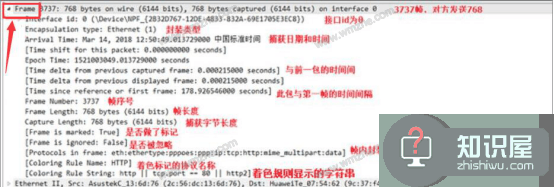
6.当点击展开“Ethernet II”的时候,可以从中看到wireshark数据包的目的和源MAC地址和使用IP协议。
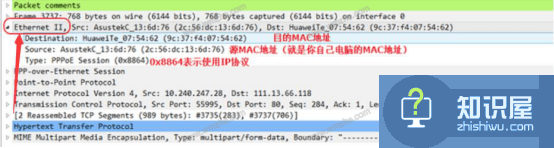
7.而点击展开“Internet Protocol Version”,可以看到IP数据包总长度,头部数据的校验状态等等。
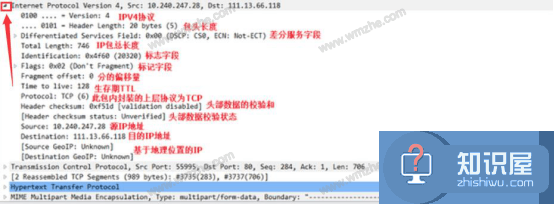
8.同样的,再点击展开“Transmission Control Protocol”的时候,就可以看到端口号、序列号等等。

9.最后,如果用户不需要wireshark继续抓包,就点击wireshark左上方的红色“停止”按钮即可结束抓包。
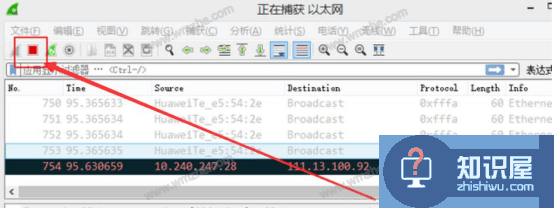
用户在看wireshark抓包数据的时候,可以看到它是只能抓包而不能修改数据包的内容。尽管它能抓到HTTP,但是不能解密。所以,一般来说,在抓取TCP或者UDP数据包的时候,我们才会用wireshark。
知识阅读
软件推荐
更多 >-
1
 一寸照片的尺寸是多少像素?一寸照片规格排版教程
一寸照片的尺寸是多少像素?一寸照片规格排版教程2016-05-30
-
2
新浪秒拍视频怎么下载?秒拍视频下载的方法教程
-
3
监控怎么安装?网络监控摄像头安装图文教程
-
4
电脑待机时间怎么设置 电脑没多久就进入待机状态
-
5
农行网银K宝密码忘了怎么办?农行网银K宝密码忘了的解决方法
-
6
手机淘宝怎么修改评价 手机淘宝修改评价方法
-
7
支付宝钱包、微信和手机QQ红包怎么用?为手机充话费、淘宝购物、买电影票
-
8
不认识的字怎么查,教你怎样查不认识的字
-
9
如何用QQ音乐下载歌到内存卡里面
-
10
2015年度哪款浏览器好用? 2015年上半年浏览器评测排行榜!